Pearl'sgirls

Tutorial original aqui
Merci Roserika de m'avoir autorisé à traduire tes tutoriels
Gracias Roserika por dejarme traducir tus tutoriales
Los tubes femmes, boules, images son de la colección personal de Roserika
Os agradezco que dejéis el copy intacto
Tanto el tutorial como su traducción están registrados en Twi

Filtros
factory gallery M
eye candy 5 impact
graphic plus
Puedes encontrar la mayor parte de los filtros aqui
1 tube selección pearlgirls
1 gradiente que deberás guardar en la carpeta de gradientes del PSP
2 selecciones que deberás guardar en la carpeta de selecciones del PSP
4 presets extrude
tube boules
1 imagen portrait femme
1 imagen de fond
1 tube paysage
Material
Si quieres puedes ayudarte de la regla para situarte en la realización del tutorial
Marcador (Arrastra con el raton)

Este tutorial ha sido realizado con el psp X corel.
Si estais listos podemos comenzar
Abrir todos los tubes en el Psp. Duplicarlos (shift+D) y cerrar los originales
1.-
Abrir un nuevo paño transparente de 900x600 pixels
En la Paleta de Colores y Texturas colocar en Primer Plano el gradiente 1
Estilo_ Reflejos Repeticiones_ 0 Horizontal_ 40 Vertical_ 51

Llenar el paño con este gradiente
Efectos_ Complementos_ Filter Factory Gallery M/ Loom
Valores por defecto
Activar la imagen blueshadow
Edición_ Copiar
Regresar a nuestro trabajo
Activar la herramienta de selección_ Rectángulo_ Personalizada

Capas_ Nueva capa de trama
Edición_ Pegar en la selección
Selecciones_ Invertir
Situaros en la capa de debajo
Selecciones_ Convertir selección en capa
Selecciones_ Anular selección
Situaros sobre la capa de arriba
Capas _ Modo de capas_ Luz Fuerte
Efectos_ Complementos_ Graphic Plus/ Cross Shadow
Valores por defecto
2.-
Activar el tube pearlgirls
Capas_ Nueva capa de trama
Edición_ Copiar
Regresar a nuestro trabajo
Activar la herramienta de selección_ Rectángulo_ Personalizada
Con los siguientes valores
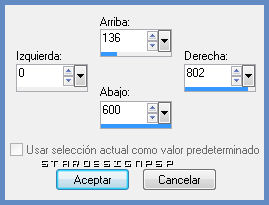
Edición_ Pegar en la selección
Selecciones_ Anular selección
3.-
Situaros sobre la capa de debajo del todo
Activar la herramienta de selección_ Rectángulo_ Personalizada
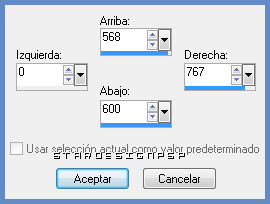
Selecciones_ Convertir selección en capa
Efectos_ Complementos_ Eye Candy 5/ Impact/ Extrude
Clic en manage en la parte inferior
Después en Settings manage clic sobre Import
Buscar el preset pearlgirls 1 en la carpeta donde lo has guardado_ ok
Clic en la lista sobre el preset pearlgirls 1_ ok
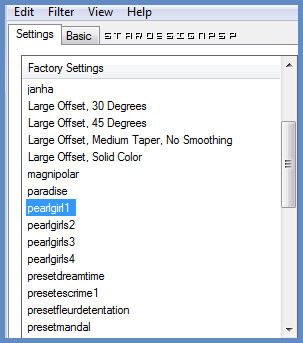
Selecciones_ Anular selección
Capas_ Organizar_ Enviar al frente
Ajustar_ Matiz y Saturación_ Colorear
Matiz_ 179 Saturación_ 255
Capas_ Modo de capas_ Superposición
Opacidad al 80%
4.-
Activar la imagen blueshadow
Situaros sobre la capa de debajo
Selecciones_ Cargar o guardar selección_ Cargar selección del disco
Buscar la selección pearlsgirlsrond1_ Aplicar
Capas_ Nueva capa de trama
Edición_ Pegar en la selección
Selecciones_ Anular seleccion
Capas_ Organizar_ Desplazar hacia abajo ;por debajo de la capa con el tube pearlgirls
Efectos_ Complementos_ Eye Candy 5/ Impact/ Glass
En Settings_ Clic sobre Clear
En Basic_ poner Bevel width a 21
Selecciones_ Anular selección
5.-
Activar la imagen kardashiane
Edición_ Copiar
Regresar a nuestro trabajo
Nos quedamos en la capa del punto anterior
Selecciones_ Cargar o guardar selección_ Cargar selección del disco
Buscar la selección pearlgirlsrond2
Capas_ Nueva capa de trama
Edición_ Pegar en la selección
Selección_ Anular selección
6.-
Situaros sobre la segunda capa empezando por la base de la pila de capas (la del punto 1)
Ver paleta
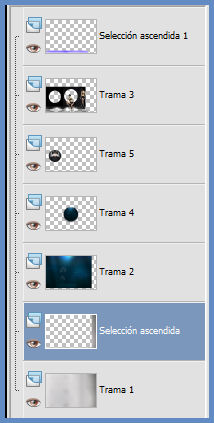
Efectos_ Complementos_ Eye Candy 5/ Impact/ Extrude
Clic en manage en la parte inferior
Después en Settings manage clic sobre Import
Buscar el preset pearlgirls3_ ok
Clicar en la lista sobre el preset pearlgirls 3_ ok
Efectos_ Efectos 3D_ Sombra en el color negro
-2_ -2_ 100_ 22
Ajustar_ Matiz y Saturación_ Colorear
Matiz_ 136 Saturación_ 255
Capas_ Modo de capas_ Multiplicar
7.-
Situaros sobre la capa de la selección pearls girls
Ver captura
Capa 2
Activar la herramienta de Selección_ Rectángulo_ Personalizada
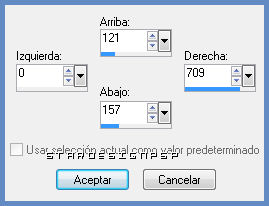
Selección_ Convertir selección en capa
Efectos_ Complementos_ Eye Candy 5/ Impact/ Extrude
Repetir el mismo procedimiento y buscar el preset pearlgirls2_ ok
Activar la imagen blueshadow
Edición_ Copiar
Capas_ Nueva capa de trama
Edición_ Pegar en la selección
Selecciones_ Anular selección
Ajustar_ Brillo y contraste_ Aclarar
Intensidad_ 5
Reducir ligeramente la capa en altura
8.-
Activar el tube boules
Copiar la capa boule noire
Regresar a nuestro trabajo
Nos situamos sobre la capa de la selección pearlgirls
Ver capa 3 en la captura del punto 6
Edición_ Pegar como nueva capa
Capas_ Organizar_ Desplazar hacia abajo
Colocar en su sitio_ Ver modelo original
Capas_ Fusionar visibles
9.-
Capas_ Duplicar
Imagen_ Cambiar de tamaño_ Redimensionar al 80%
No desplazar
Efectos_ Complementos_ Eye Candy 5/ Impact/ Extrude
Repetir el mismo procedimiento y buscar el preset pearlgirls4_ ok
Activar el tube paysage bleu
Edición_ Copiar
Regresar a nuestro trabajo
Edición_ Pegar como nueva capa
Colocar en la parte superior, y hacer que sobrepase hacia la izquierda y hacia arriba
Ver modelo terminado
10.-
Regresar a la imagen Boules
Nos situamos sobre la capa Boule bleue
Edición_ Copiar
Regresar a nuestro trabajo
Edición_ Pegar como nueva capa
Colocar en la parte central, hacia abajo
Ver modelo terminado
Copiar el tube boulebleue2
Regresar a nuestro trabajo
Colocar en la parte inferior izquierda
Ver modelo terminado
11.-
Imagen_ Agregar bordes_ Simétrico_ 30 pixels en el color negro
Firmar vuestro trabajo
Fusionar todo
Guardar en formato Jpg optimizado a 20
Vuestro trabajo ha terminado. Espero que os haya gustado tanto como a mi realizarlo. Os agradezco que me hayáis acompañado hasta el final, y os espero en el próximo tutorial.
Roserika
©todos los derechos reservados
Creado el 18 de noviembre de 2010
